時間:2023-12-22 來源:互聯網 瀏覽量:
在如今的數字時代,計算機已經成為了我們生活和工作中不可或缺的一部分,而作為廣大Windows係統用戶,我們經常需要使用各種管理工具來更好地管理和維護我們的操作係統。對於Win10用戶來說,我們應該如何打開Windows管理工具呢?在Win10係統中,我們可以通過多種方式來打開管理工具。無論是通過開始菜單中的搜索欄,還是通過控製麵板中的係統和安全選項,又或者是通過運行對話框中的命令,都可以方便地找到和打開所需的管理工具。選擇適合自己的方式,打開Windows管理工具,讓我們的計算機運行更加高效,工作更加順暢。
操作方法:
1.win10的管理工具在哪裏打開win10開始菜單,如圖點擊 設置
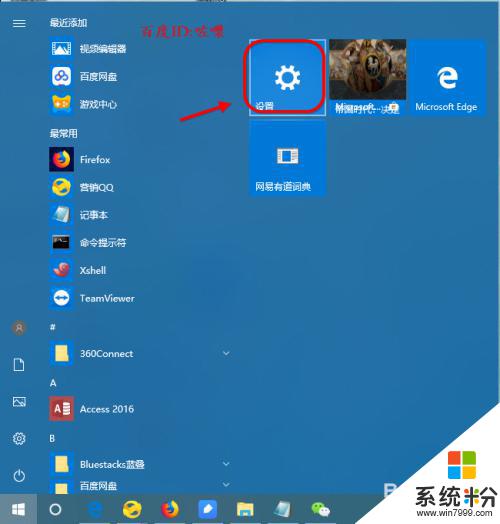
2.進入windows設置之後,輸入 管理工具進行搜索
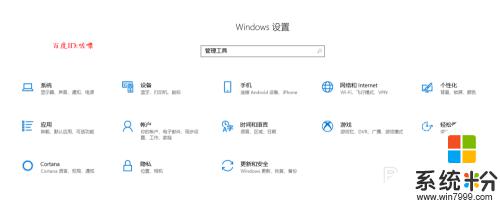
3.確定之後,進入控製麵板,係統和安全裏麵有 管理工具
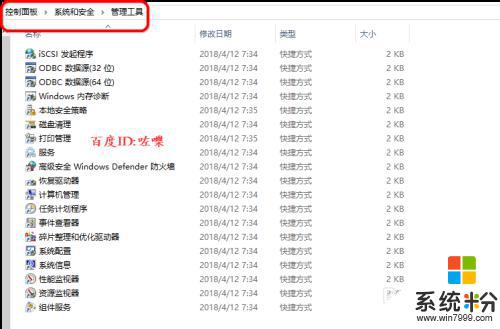
4.方法2.搜索win10的功能如果要查找也很簡單,打開開始菜單。隨便輸入一個鍵調出小娜
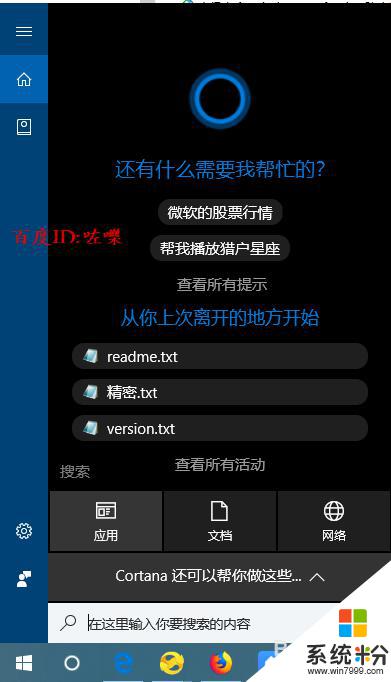
5.小娜裏麵輸入管理工具,即可查找到。
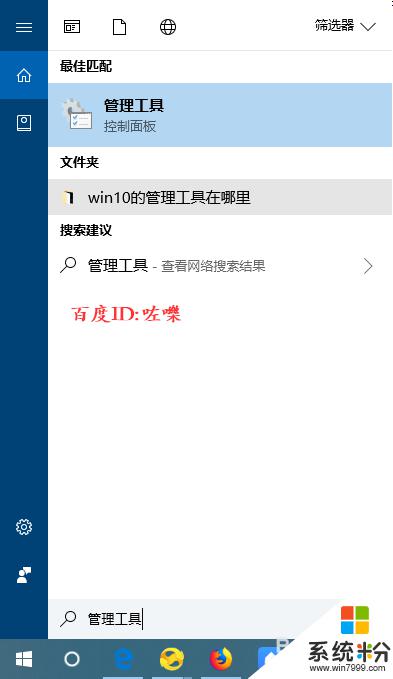
6.點擊查找到的匹配項目,點擊管理工具即可打開
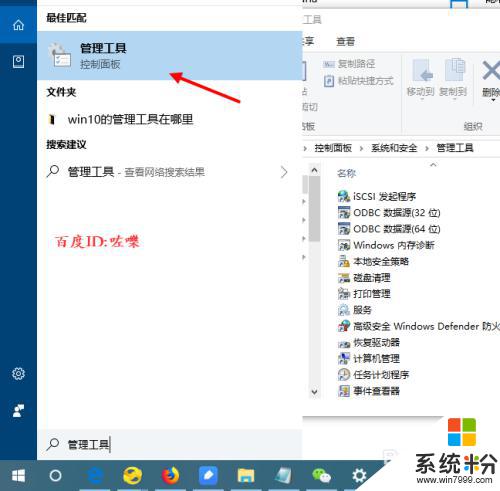
7.方法3.控製麵板查找
大家都知道,管理工具在控製麵板裏麵。開始運行輸入 control進入控製麵板
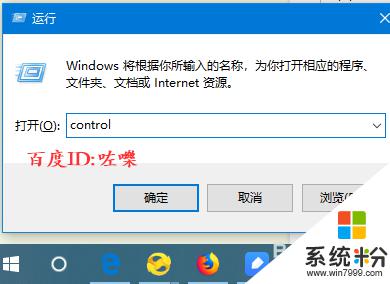
8.然後打開係統和安全菜單,如圖
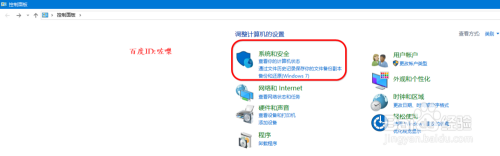
9.進入係統和安全菜單界麵之後,可以看到管理工具了
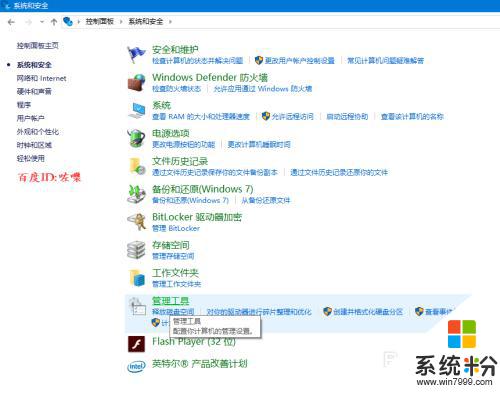
以上就是如何打開Windows管理工具的全部內容,如果你遇到這種情況,你可以按照小編的步驟來解決問題,非常簡單快速,一步到位。